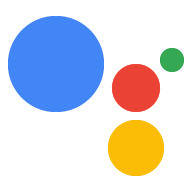Actions on Google से, आपको Google Assistant की सुविधाओं को कार्रवाइयां. कार्रवाइयों की मदद से, उपयोगकर्ता बातचीत वाले इंटरफ़ेस का इस्तेमाल करके अपने काम पूरे कर सकते हैं जिनमें फटाफट निर्देश देने से लेकर, कुछ लाइटें या ज़्यादा देर तक को चालू किया जा सकता है बातचीत, जैसे कि ट्रिविया गेम खेलना.
Actions SDK टूल एक ऐसा तरीका है जो बिना किसी रुकावट के, बातचीत को पूरा करने की सुविधा देता है Dialogflow का इस्तेमाल करके. Actions SDK टूल का इस्तेमाल करते समय, आप कार्रवाई पैकेज का इस्तेमाल इन कामों के लिए करते हैं उपयोगकर्ताओं को उनके काम करने के लिए बेहतर तरीके से कैसे मैप किया जा सकता है. आपको इसमें क्वेरी पैटर्न भी देने होंगे: ऐक्शन पैकेज, ताकि आपके उपयोगकर्ताओं के शब्दों के उदाहरण दिए जा सकें.
गेक्शन सीएलआई
Actions SDK टूल के साथ डेवलप करते समय, आप gactions कमांड लाइन का इस्तेमाल करते हैं
इंटरफ़ेस (सीएलआई) का इस्तेमाल करें. gactions सीएलआई
यह आपकी बातचीत वाली कार्रवाई के लिए, कार्रवाई पैकेज बनाने और उसे मैनेज करने में भी आपकी मदद करता है.
अपने कार्रवाई पैकेज में कार्रवाइयां बनाएं
इंटेंट को फ़ुलफ़िलमेंट से मैप करके, अपने ऐक्शन पैकेज में कार्रवाइयां बनाई जाती हैं. यह कार्रवाई, एक खास एंट्री पॉइंट के बारे में बताती है आइडेंटिफ़ायर को इंटेंट कहा जाता है. इंटेंट, फ़ुलफ़िलमेंट पर मैप करते हैं, जो इंटेंट.
उदाहरण के लिए, मान लें कि आप एक ऐसा प्रोजेक्ट बनाना चाहते थे जिसमें कार्रवाइयां शामिल थीं कुछ सामान खरीदने, ऑर्डर की स्थिति देखने, और रोज़ाना कुछ ऑफ़र दिखाने के लिए. ट्रिगर होने वाले इंटेंट तय करने के लिए यह कहें:
- "Ok Google, ExampleAction से बात करो."
- "Ok Google, जूते खरीदने के लिए ExampleAction से बात करो."
- "Ok Google, मेरा ऑर्डर देखने के लिए ExampleAction से बात करो."
- "Ok Google, मुझे आज की डील दिखाने के लिए ExampleAction से बात करो."
ऐक्शन पैकेज की JSON फ़ाइल कुछ ऐसी दिख सकती है:
{
"actions": [
{
"name": "MAIN",
"intent": {
"name": "actions.intent.MAIN"
},
"fulfillment": {
"conversationName": "ExampleAction"
}
},
{
"name": "BUY",
"intent": {
"name": "com.example.ExampleAction.BUY",
"parameters": [{
"name": "color",
"type": "org.schema.type.Color"
}],
"trigger": {
"queryPatterns": [
"find some $org.schema.type.Color:color sneakers",
"buy some blue suede shoes",
"get running shoes"
]
}
},
"fulfillment": {
"conversationName": "ExampleAction"
}
},
{
"name": "ORDER_STATUS",
"intent": {
"name": "com.example.ExampleAction.ORDER_STATUS",
"trigger": {
"queryPatterns": [
"check on my order",
"see order updates",
"check where my order is"
]
}
},
"fulfillment": {
"conversationName": "ExampleAction"
}
},
{
"name": "DAILY_DEALS",
"intent": {
"name": "com.example.ExampleAction.DAILY_DEALS",
"trigger": {
"queryPatterns": [
"hear about daily deals",
"buying some daily deals",
"get today's deals"
]
}
},
"fulfillment": {
"conversationName": "ExampleAction"
}
}
],
"conversations": {
"ExampleAction": {
"name": "ExampleAction",
"url": "https://www.example.com/ExampleAction"
}
}
}
ग्राहक को आइटम भेजने के लिए वेबहुक बनाएं और डिप्लॉय करें
जब आपके प्रोजेक्ट में किसी कार्रवाई को शुरू किया जाता है, तो Actions on Google आपके कार्रवाई पूरी करने के लिए, उपयोगकर्ताओं के साथ बातचीत शुरू करना.
ग्राहक को आइटम भेजने के लिए वेबहुक के ज़रिए किए गए हर अनुरोध में, आपको उपयोगकर्ता का इनपुट टेक्स्ट स्ट्रिंग. इंटेंट को प्रोसेस करने के लिए, आम तौर पर टेक्स्ट इनपुट को पार्स किया जाता है और कोई जवाब दें. बीच-बीच में बातचीत तब तक जारी रहती है, जब तक आपकी Action's बातचीत खत्म हो जाती है.
अपना ऐक्शन पैकेज अपलोड करें
ऐक्शन पैकेज बनाने और उसे पूरा करने के लिए डिप्लॉय करने के बाद, आप अपने कार्रवाई पैकेज को Actions कंसोल में अपलोड कर सकते हैं. कार्रवाइयां कंसोल यह Action प्रोजेक्ट का इस्तेमाल करता है. इसकी मदद से, 'बातचीत की सुविधा वाली कार्रवाई' को, समीक्षा जैसे मेटाडेटा के साथ ग्रुप किया जाता है स्थिति और डिसप्ले नाम को Assistant डायरेक्ट्री में डालें. इस प्रोजेक्ट से, आपको अपनी सेट की गई कार्रवाई के बारे में मेटाडेटा तय करें. साथ ही, मंज़ूरी की प्रक्रिया दिखाई जाएगी.
प्रोजेक्ट बनाने के बाद, अपना Action पैकेज अपलोड किया जा सकता है. यह पैकेज
gactions सीएलआई का इस्तेमाल करके आपकी कार्रवाइयां.
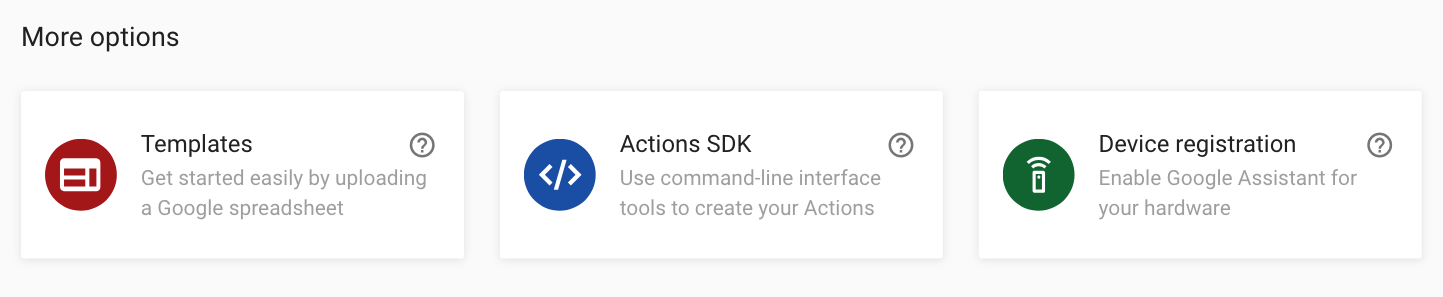
अपने प्रोजेक्ट को अनुमति पाने के लिए सबमिट करें और इसे उपयोगकर्ताओं के लिए उपलब्ध कराएं
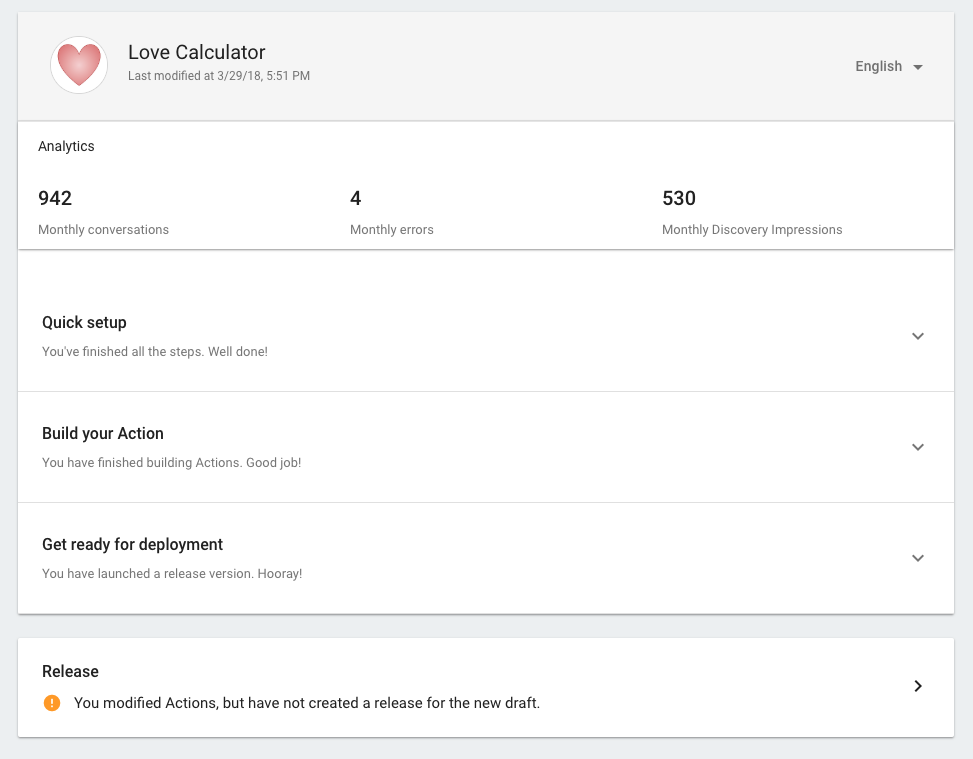
सैंपल
पूरे हो चुके प्रोजेक्ट एक्सप्लोर करने के लिए, Node.js और Java के कार्रवाइयां SDK टूल के सैंपल देखें.